Come impedire la reinstallazione delle app iOS durante la sincronizzazione con iTunes

Quando si elimina un'app sul proprio iPhone o iPad, è possibile che venga nuovamente installata durante la sincronizzazione con iTunes sul proprio PC. Tuttavia, c'è un modo per impedire alle app di reinstallarsi sul tuo iPhone o iPad dopo averle eliminate.
Le app eliminate sul tuo iPhone o iPad sono ancora in iTunes e verranno reinstallate sui tuoi dispositivi anche dopo averli eliminati. Ci sono tre impostazioni che devi disattivare per impedire che ciò accada, una sul tuo dispositivo iOS e due su iTunes, e ti mostreremo come modificare queste impostazioni.
Per rimuovere un'app dal tuo iPhone o iPad, tieni premuto il dito in basso sull'icona dell'app. Tutte le icone e le cartelle si muoveranno e vedrai un badge di cancellazione (X in un cerchio) nell'angolo in alto a sinistra dell'icona. Tocca il pulsante "X" per eliminare l'app dal tuo dispositivo.
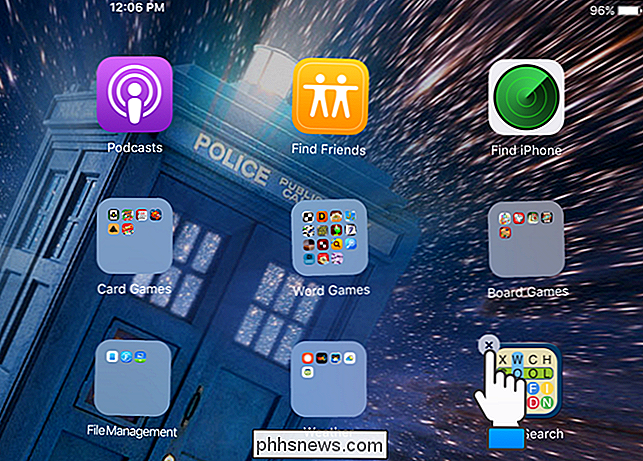
Per impedire la reinstallazione di un'app cancellata sul tuo dispositivo, prima spegneremo un'impostazione sul dispositivo. Per fare ciò, tocca "Impostazioni" sulla schermata principale.
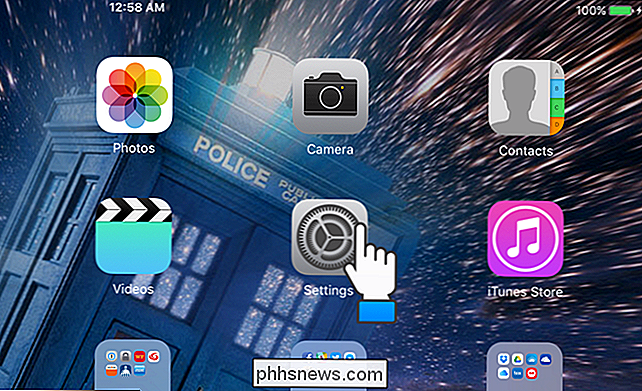
Tocca "App e iTunes Store" nel menu "Impostazioni" sul lato sinistro dello schermo.
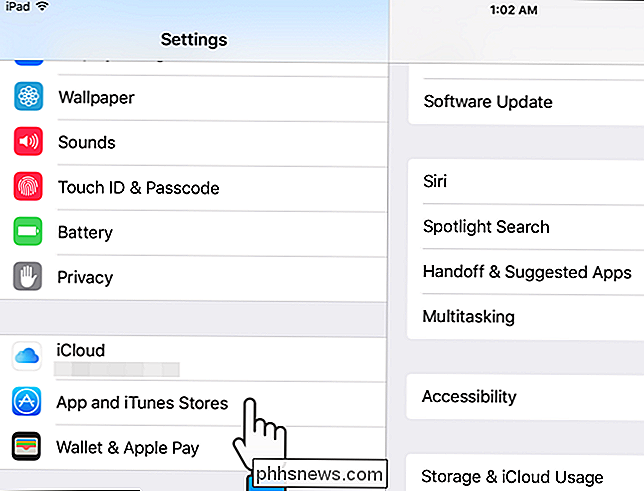
Sotto "Download automatici" sul lato destro di sullo schermo, tocca il pulsante di scorrimento verde per "App". Se non si desidera installare automaticamente "Musica", "Libri" o "Aggiornamenti" (dall'App Store), disattivare anche queste opzioni.
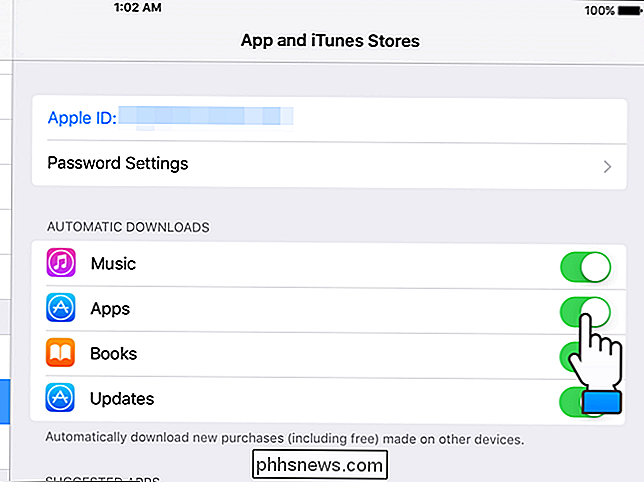
Quando un'opzione è disattivata, il pulsante del dispositivo di scorrimento diventa bianco e il cambiamento nell'impostazione avviene immediatamente. Puoi semplicemente premere il pulsante Home per tornare alla schermata Home.
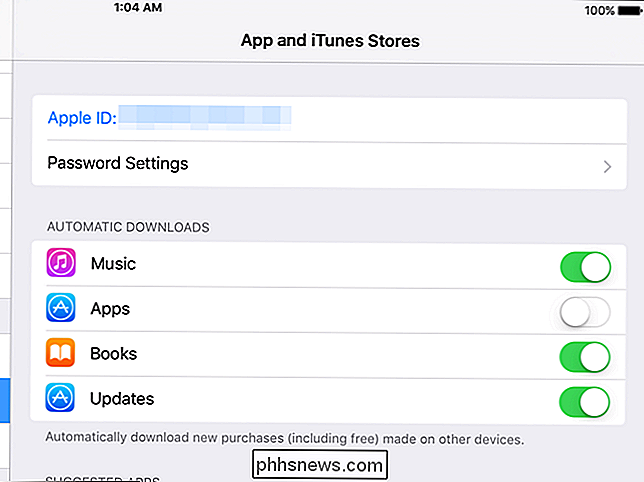
Ci sono due impostazioni da disattivare in iTunes per impedire alle app di reinstallarsi sul tuo dispositivo dopo averle cancellate. Il primo che cambieremo è la funzione "Download automatici" in iTunes. Apri iTunes e seleziona "Preferenze" dal menu "Modifica".
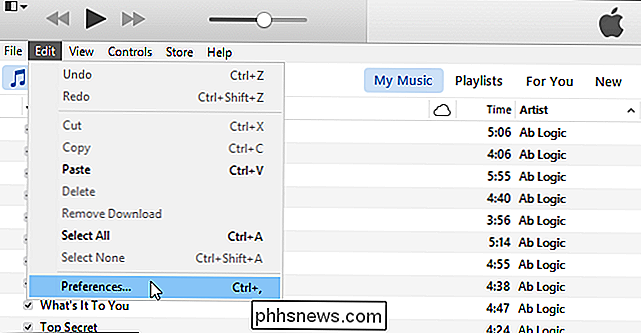
Nella finestra di dialogo "Preferenze generali", fai clic su "Store" nella barra degli strumenti in alto.
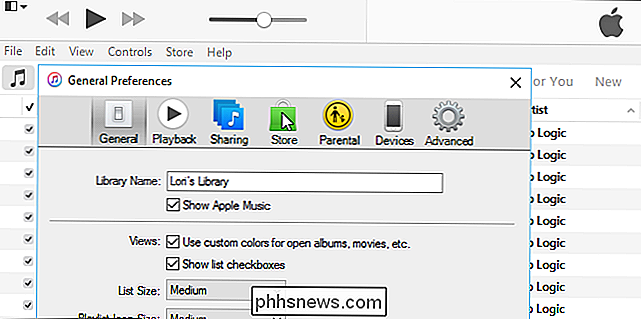
Per impedire alle app di reinstallarsi sui tuoi dispositivi dopo l'eliminazione loro, selezionare la casella di controllo "App" nella sezione "Download automatici" in modo che non ci sia alcun segno di spunta nella casella.
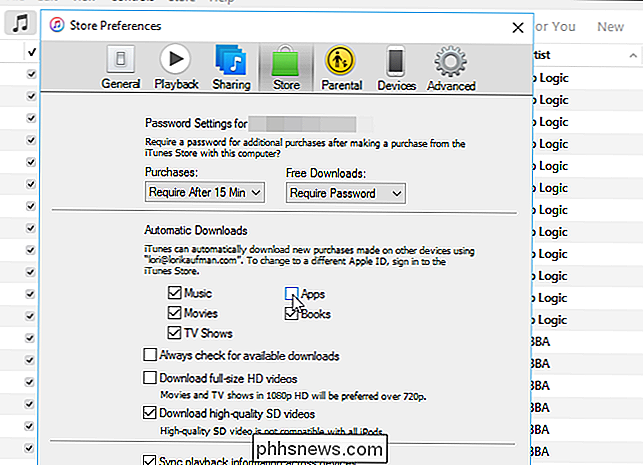
Fare clic su "OK" per salvare le modifiche e chiudere la finestra di dialogo.
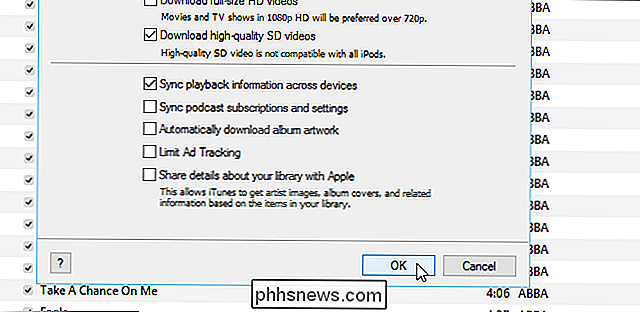
Per disattivare terza opzione, collegare il dispositivo al PC. Quando il dispositivo è connesso, fai clic sull'icona del dispositivo sulla barra degli strumenti.
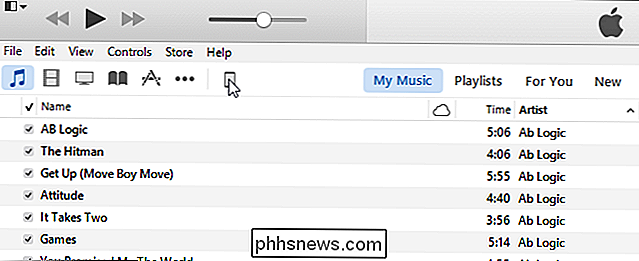
Sotto "Impostazioni" nel riquadro di sinistra, fai clic su "App".
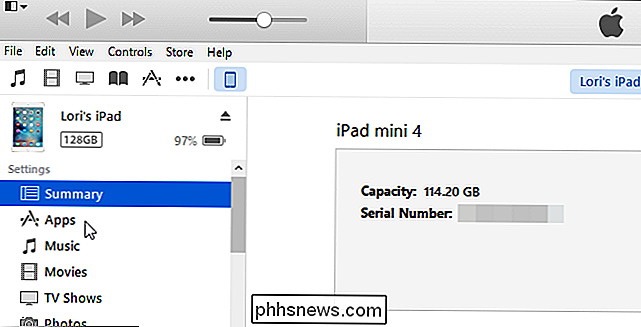
Viene visualizzata la schermata "App" che consente di installare e rimuovere app da il dispositivo che utilizza iTunes.
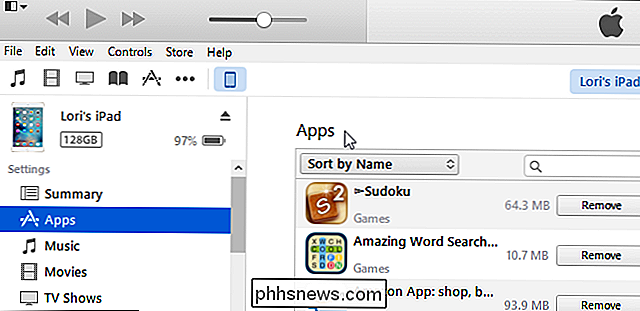
Scorri verso il basso l'elenco di app e seleziona la casella di controllo "Installa automaticamente nuove app" sotto l'elenco, quindi NON c'è alcun segno di spunta.
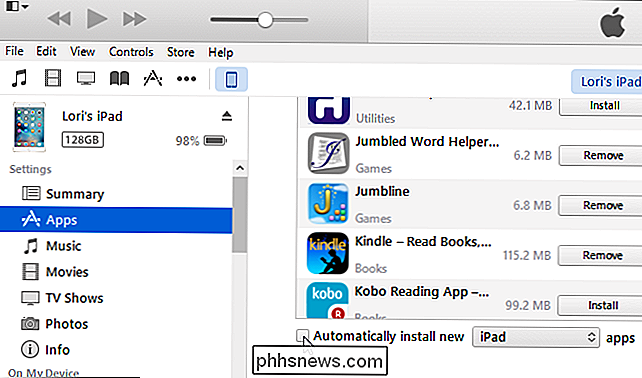
NOTA: se una di queste tre opzioni è attiva , le app verranno reinstallate dopo averle eliminate sul tuo dispositivo. È necessario disattivare tutte e tre le opzioni.

Come assegnare la priorità al tuo feed di notizie su Facebook per iOS
Questa settimana, Facebook ha finalmente lanciato una funzionalità tanto attesa sulla sua app iOS, soprannominata "See First", che offre agli utenti un livello ancora più alto di controllo su chi appare sul loro feed di notizie, su come sono organizzati e chi viene preso a calci sul marciapiede. Tuttavia, le opzioni sono sepolte in alcuni menu e l'ordinamento dell'intero pasticcio tra le pagine che ti sono piaciute, le persone che hai seguito e i veri amici nell'elenco non è così semplice come sembra.

Come dividere, unire, riordinare, marcare e firmare file PDF su Windows
Windows non ha uno strumento integrato come Anteprima per Mac OS X - non viene nemmeno con una stampante PDF. Ecco come dividere, unire, riordinare, firmare e contrassegnare i file PDF con il software meno odioso possibile. Se hai la versione a pagamento di Adobe Acrobat sul tuo PC, puoi farlo - potresti avere questo su un computer di lavoro.



